-
小编告诉你电脑磁盘合并分区
- 2018-10-10 09:46:36 来源:windows10系统之家 作者:爱win10
在使用电脑的时候当物理内存不足时,那么我们还可以在电脑系统上的虚拟内存设置一下虚拟内存,然后在将虚拟内存设置得大一点,那么就可以缓解一 下内存不足的压力了,不过这样的缓解也是非常有限的。那么在使用Win7系统的时候,要如何增加虚拟内存呢?这里还是让小编来为大家介绍下Win7系统增 加虚拟内存的具体操作方法吧!
方法如下:
1、首先打开开始菜单,在开始菜单的计算机选项上面,点击鼠标右键,然后选择属性选项。

2、打开电脑属性页,在属性页的左边有一个高级系统选项,点击打开。

3、在系统属性页中,打开上方性能类别的设置按钮。如图所示。

4、打开性能选项之后%20,我们首先要切换到高级菜单选项,在高级选项中,点击虚拟内在中的更改按钮,如图。

5、然后,我们要取消选定页面顶部的复选框,然后点击一下系统所在的驱动器,然后再点击自定义大小 ,在自定义大小后面的空白框中输入你所要设置的虚拟内存的大小。输入完成,最后点击确定退出。

关于以上Win7系统增加虚拟内存的操作方法就为大家介绍完了,要是你还不知道怎样给电脑增加虚拟内存的话,那么可以按照以上的方法给你的电脑增加虚拟内存了。
猜您喜欢
- 系统之家硬盘做系统win10最详细好用教..2016-11-11
- 系统之家win764纯净旗舰版介绍..2017-07-17
- Win10技术预览版开发工具安装方法介绍..2015-04-06
- 最新联想笔记本win7系统下载32位下载..2016-08-05
- ASUS win7专业版64激活工具方法..2017-07-01
- 电脑怎么格式化原来可以这么简单..2020-06-11
相关推荐
- win7死机故障该怎么办? 2015-11-16
- 如何连接共享打印机,小编告诉你如何使.. 2018-01-27
- 手机usb连接电脑没反应,小编告诉你解.. 2017-11-07
- 联想win7旗舰版32位gho推荐下载.. 2017-01-09
- win7 32位系统与64位区别方法.. 2017-05-05
- 原版windows xp professional安装教程.. 2016-10-15





 系统之家一键重装
系统之家一键重装
 小白重装win10
小白重装win10
 系统之家Ghost Win8 32位专业版下载v201804
系统之家Ghost Win8 32位专业版下载v201804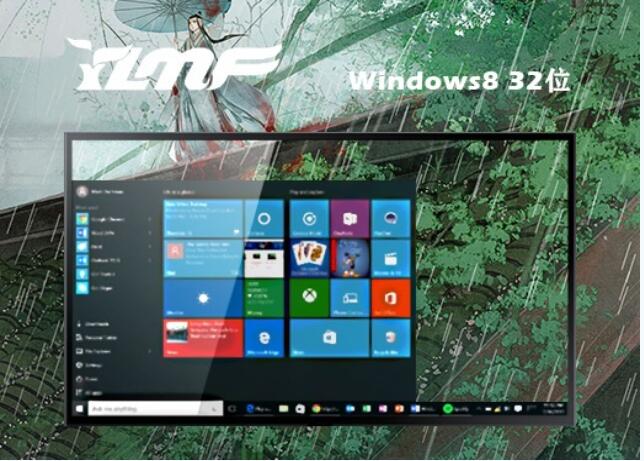 雨林木风32位win8专业版系统下载v2023.04
雨林木风32位win8专业版系统下载v2023.04 小白系统Win8 32位原装专业版下载 v2023
小白系统Win8 32位原装专业版下载 v2023 Acme CADSee v5.6(汉化破解版下载)
Acme CADSee v5.6(汉化破解版下载) 魔法猪 ghost win7 64位系统下载 V1504
魔法猪 ghost win7 64位系统下载 V1504 道道浏览器 v
道道浏览器 v Google Earth
Google Earth AutoPlay Men
AutoPlay Men MockupCreato
MockupCreato 小白系统ghos
小白系统ghos HiDownload v
HiDownload v 深度技术ghos
深度技术ghos 魔法猪 ghost
魔法猪 ghost 系统之家win1
系统之家win1 7-Zip V9.30
7-Zip V9.30  粤公网安备 44130202001061号
粤公网安备 44130202001061号